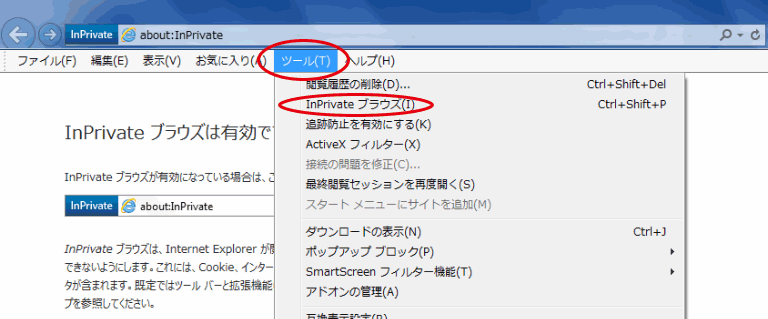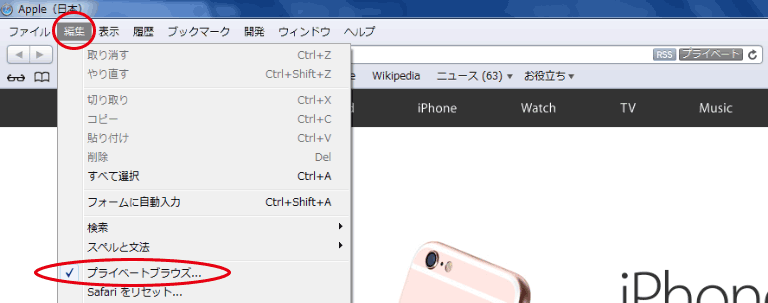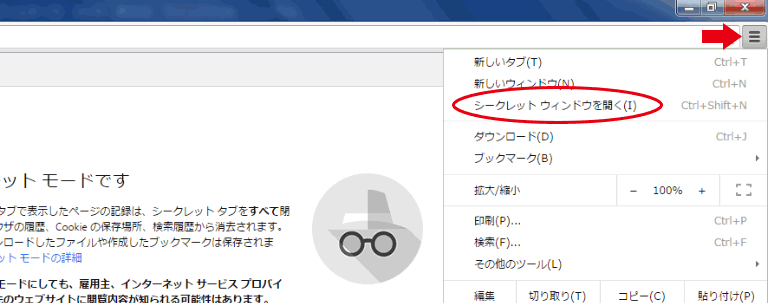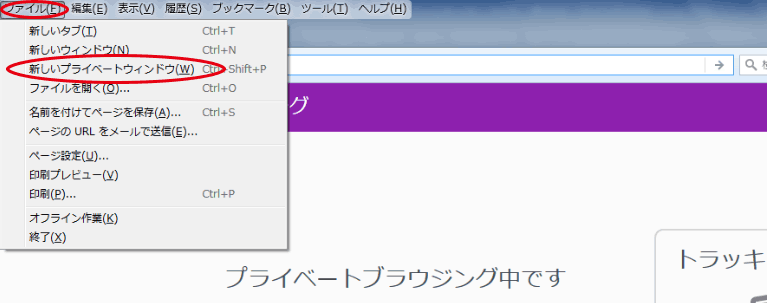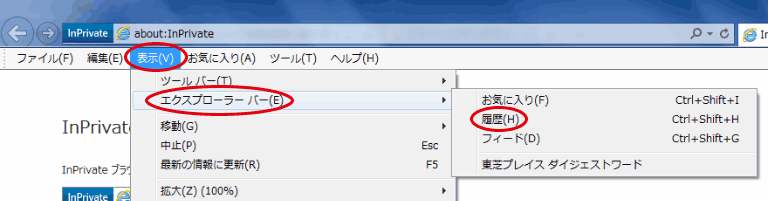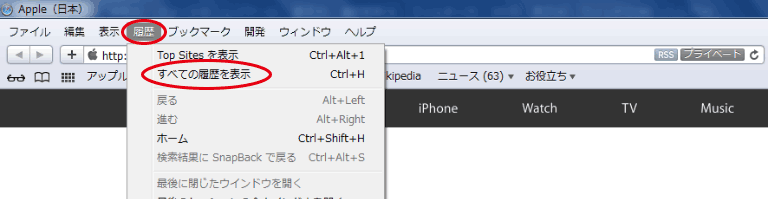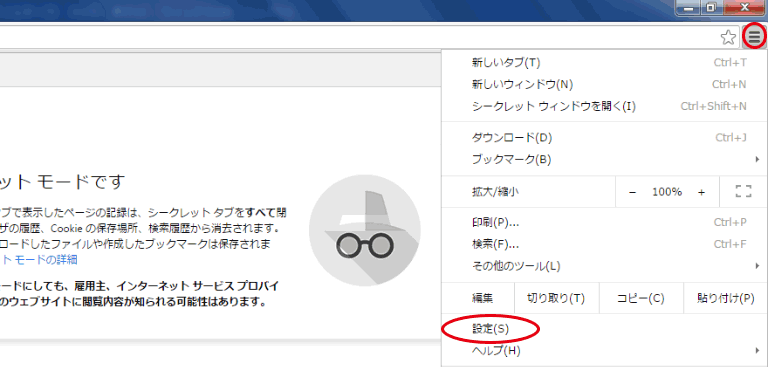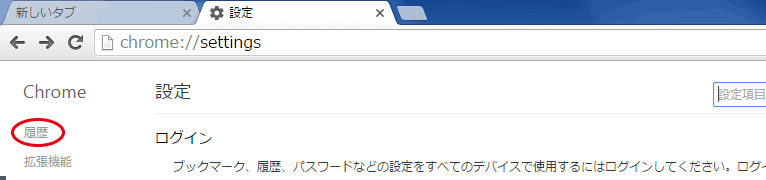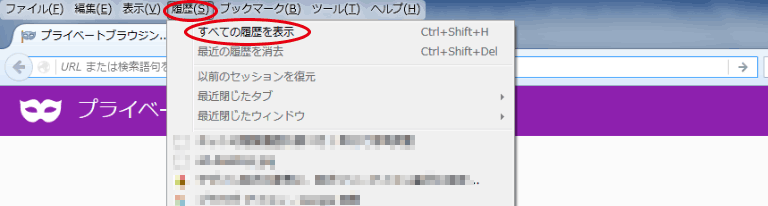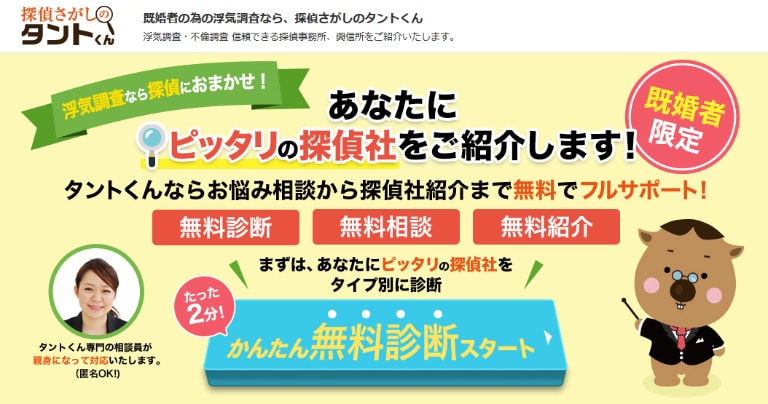【本ページはプロモーションが含まれています】
ネットの閲覧履歴の調べ方

パソコンのブラウザの初期設定では、インターネットで見たサイトの閲覧履歴が記録されています。
閲覧履歴を調べることにより、パートナーがネットを通じてどういったサイトを閲覧したのかがわかります。
例えば、浮気相手へのプレゼントを調べるために、洋服やアクセサリーの販売サイトを閲覧していたり、家族で旅行の計画も無いのに、宿泊施設のサイトを閲覧していたりなど、浮気に繋がりそうな情報が得られることがあります。
パートナーによって、ラウザの設定で、閲覧履歴が残らないように設定している場合は、確認することはできませんが、パソコンを調べる際には、まず、この閲覧履歴をチェックしましょう。
ここでは、パソコン上で閲覧履歴を調べる方法について、パソコンに不慣れな方にもわかりやすいように解説したいと思います。
ブラウザの種類をおさえる
サイトを閲覧するためには、ブラウザを立ち上げる必要があるわけですが、パソコンのOSがWindowsの場合には「Internet Explorer(インターネットエクスプローラー)」、Macの場合は「Safari(サファリ)」というブラウザが最初から搭載されているかと思います。
ただ、その他にも「Chrome(クローム)」や「Firefox(ファイヤーフォックス)」など何種類かのブラウザがあり、パートナーがそうしたブラウザをインストールして利用していれば、デスクトップなどにアイコンが表示されていると思いますので、そうしたブラウザの閲覧履歴も調べる必要があるかと思います。
| アイコン | 名称 | 提供元 |
 | Internet Explorer | Microsoft |
 | Safari | Apple |
 | Chrome | Google |
 | Firefox | Mozilla |
閲覧履歴を調べる前に
閲覧したサイトの履歴がブラウザに残るという事は、当然、調べる側が閲覧したサイトの履歴も保存されてしまいます。
警戒心も薄くパソコンに詳しくないパートナーであればいいのですが、念には念を入れて、こちらの閲覧履歴が残らないような工夫が必要です。
後で、一括で消去するということもできますが、すべて削除されていれば逆に怪しまれてしまう可能性もあります。
そこで、こちらが調べる際には閲覧履歴が残らない仕様になっているブラウザで閲覧した方がいいかと思います。
そうしたブラウザは、Internet Explorerでは「InPrivateブラウズ」、Safariでは「プライベートブラウズ」、Chrome「シークレットウィンドウ」、Firefoxでは「プライベートウィンドウ」という名称で、以下のように開くことができます。
Internet Explorer
ツールバーの「ツール」⇒「InPrivateブラウズ」を選択
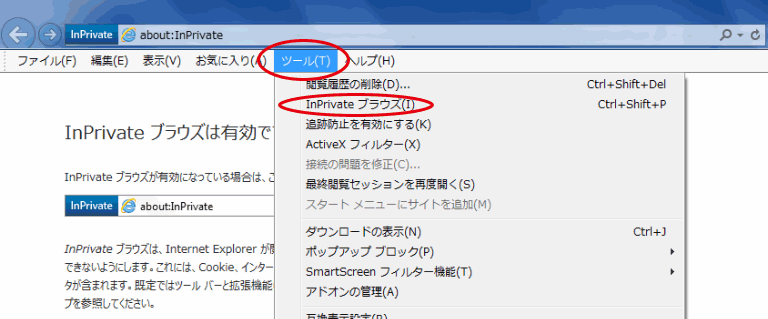
Safari
ツールバーの「編集」⇒「プライベートブラウズ」を選択
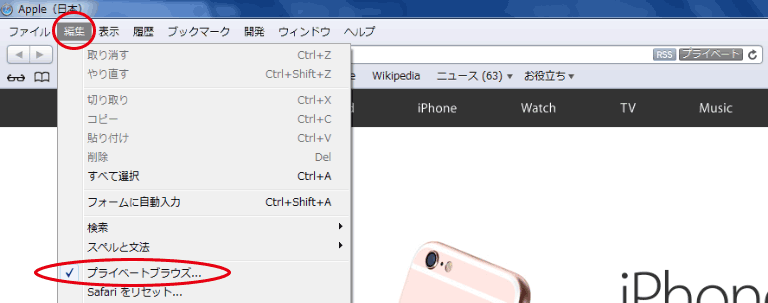
Chrome
右上の「≡」⇒「シークレットウィンドウを開く」を選択
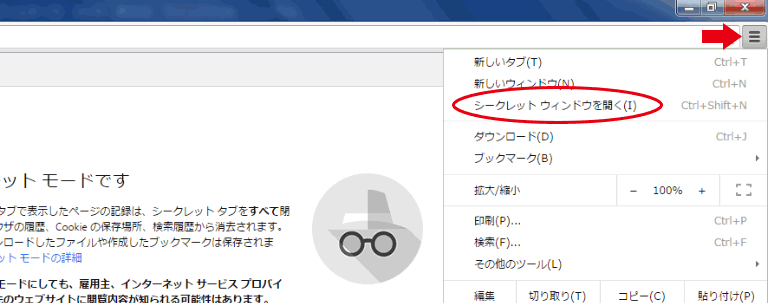
Firefox
ツールバーの「ファイル」⇒「新しいプライベートウィンドウ」を選択
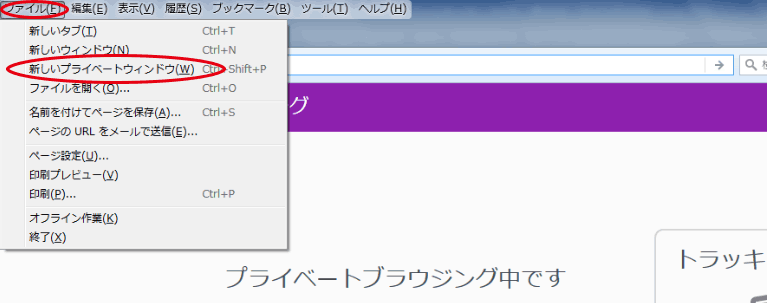
以上のようなプライベートブラウジングでは、閲覧履歴、検索履歴、Cookie、一時ファイルなどは残りません。
ただし、お気に入りに入れたり、ダウンロードした場合には残りますので注意が必要です。
なお、Cookieが無効になるため、例えば会員サイトのログイン情報も改めて入力しなければなりません。
閲覧履歴を表示させる
閲覧履歴を表示させるには、各ブラウザによって異なりますし、バージョンによっても異なるかと思いますが、以下の箇所をクリックして表示させます。
Internet Explorer
ツールバーの「表示」⇒「エクスローラーバー」⇒「履歴」を選択
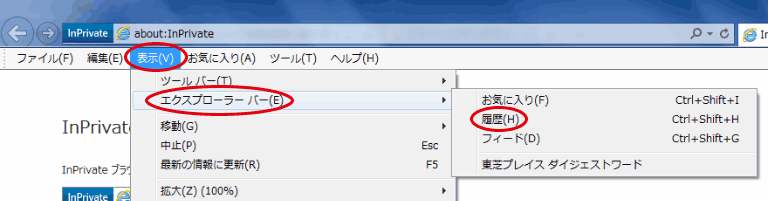
Safari
ツールバーの「履歴」⇒「全ての履歴を表示」を選択
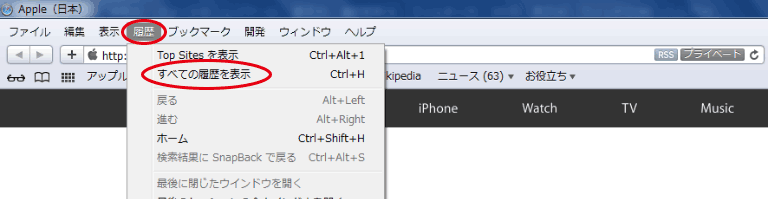
Chrome
右上の「≡」⇒「設定」⇒切り替わった別画面左サイドの「履歴」を選択
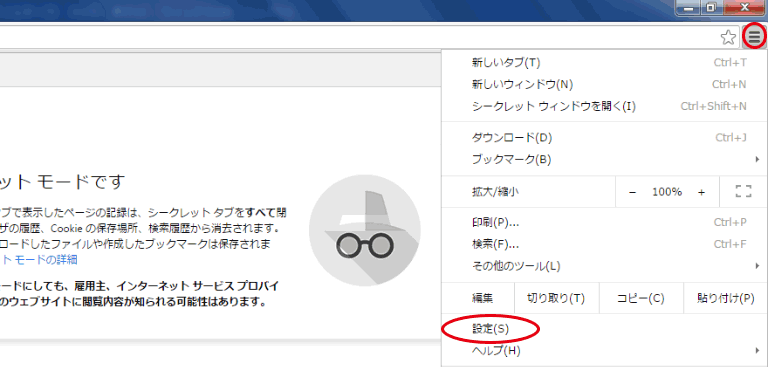
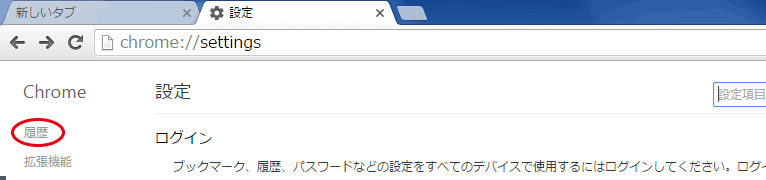
Firefox
ツールバーの「履歴」⇒「全ての履歴を表示」を選択
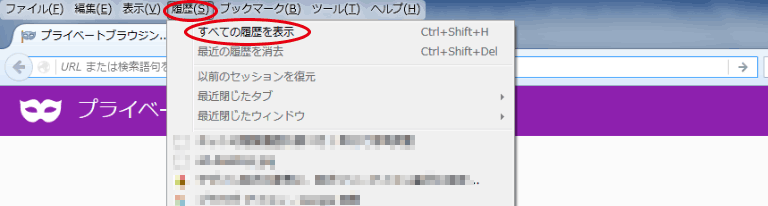
閲覧履歴の削除方法
上述してきましたプライベートブラウジングで閲覧すれば履歴は残りませんが、通常のブラウザで閲覧してしまった場合など、こちらが残してしまった履歴を削除する場合について、念のため説明しておきたいと思います。
どのブラウザでも削除することができますが、例えばInternet Explorerでは、特定の履歴だけを削除する場合は、削除したいURL上で右クリックし、「削除」を選択します。
また、すべて削除する場合は、ブラウザ上部の「ツール」⇒「履歴の削除」で消去できます。
以上、自分で浮気調査を行う上で、パソコンの閲覧履歴を調べる方法について説明してきました。
上述してきました閲覧履歴は、反対にこちら側も日常的にパートナーからチェックされている可能性もあります。
例えば、ネットで探偵に浮気調査の相談をした場合など、履歴からパートナーにバレてしまう可能性もありますので、上記のように履歴が残らないように注意しましょう。
 浮気調査をプロに任せるなら専門の探偵興信所へ
浮気調査をプロに任せるなら専門の探偵興信所へ
❖探偵興信所へのお問合せ❖